移动互联网的发展,越来越多的人选择使用电子相册来展示和分享自己的照片。翻页电子画册作为一种生动且具有沉浸式阅读体验的电子相册形式,越来越受到人们的喜爱。在使用翻页电子画册的过程中,有时我们需要将画册中的某些页面导出为图片,以便于在其他平台上分享或打印。同时,通过给翻页电子画册增加动画特效,可以使电子相册更加生动和吸引人。下面,我们将一步步教您如何进行操作。
第一步:导出图片
1. 打开依美电子书3D自动翻页制作网站,在网站首页点击“登录/注册”按钮,登录您的账号。
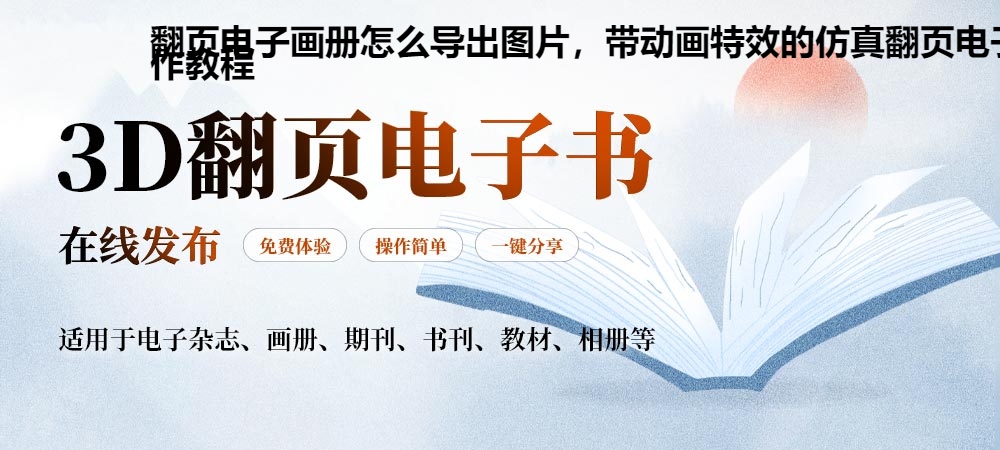
2. 在登录成功后,点击“创建电子书”按钮,选择您要导出图片的翻页电子画册。
3. 在电子画册编辑页面上方的菜单栏中,找到“文件”选项,点击并选择“导出为图片”功能。
4. 在弹出的对话框中,可以选择导出的图片格式和分辨率,根据需要进行设置。
5. 点击“确认”按钮,系统将自动将翻页电子画册导出为图片,并将其保存到您设置的目录中。
第二步:制作带动画特效的仿真翻页电子相册
1. 在依美电子书3D自动翻页制作网站的首页,点击“登录/注册”按钮,登录您的账号。
2. 在登录成功后,点击“创建电子书”按钮,选择一个新建的翻页电子画册。
3. 在电子画册编辑页面上方的菜单栏中,找到“特效”选项,点击并选择“动画特效”功能。
4. 在弹出的对话框中,可以选择不同的动画特效效果,根据需要进行设置。
5. 点击“确认”按钮,系统将自动为您的翻页电子画册增加动画特效。
6. 在编辑页面上方的菜单栏中,点击“保存”按钮,保存您的操作并退出编辑页面。
通过以上步骤,您就能成功将翻页电子画册导出为图片,并制作出带有动画特效的仿真翻页电子相册。这样,您就可以方便地分享电子相册中的照片,或者在需要时进行打印。同时,通过给电子相册添加动画特效,可以为您的照片增添更多的趣味和魅力,让别人对您的作品留下更深刻的印象。
依美电子书3D自动翻页制作网站提供了一系列强大而丰富的功能,使用户可以轻松地制作、编辑和分享翻页电子画册。无论您是个人用户还是企业用户,都可以在该平台上找到适合自己需求的解决方案。通过不断创新和改进,依美电子书致力于为用户提供更好的电子书制作工具和体验,满足用户不断增长的需求。
通过本教程,相信您已经学会了如何导出翻页电子画册的图片,并在制作电子相册时增加动画特效。希望这对您有所帮助,让您能够更好地利用依美电子书3D自动翻页制作网站来展示和分享自己的作品。如果您还有其他问题或需要进一步的帮助,请随时与我们联系。祝您在使用依美电子书平台的过程中取得圆满的效果!